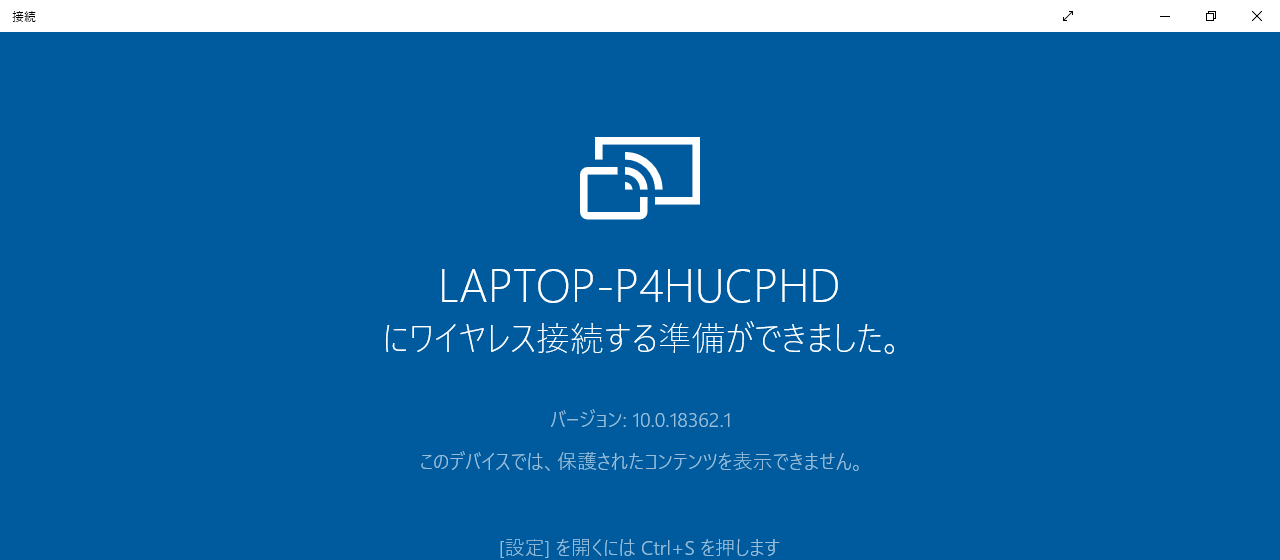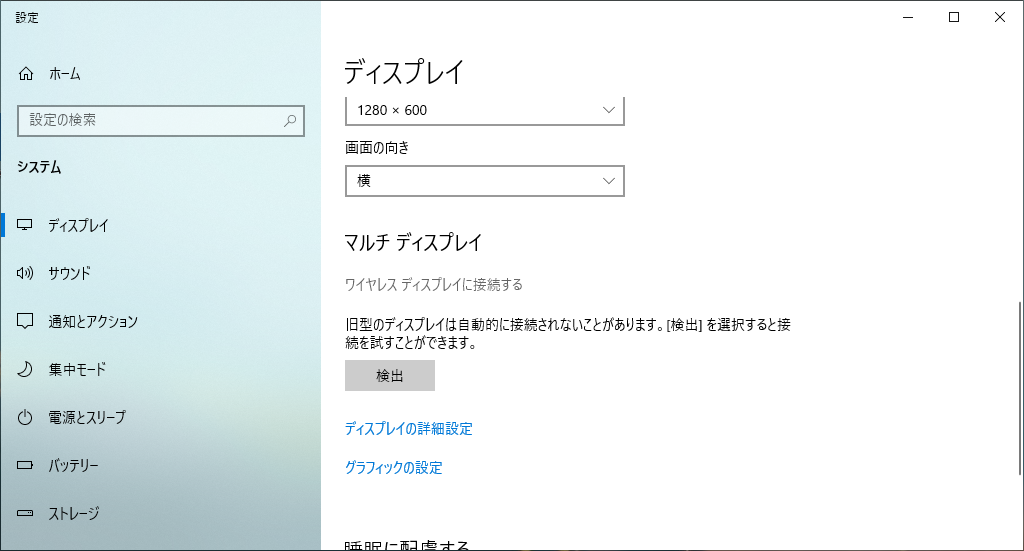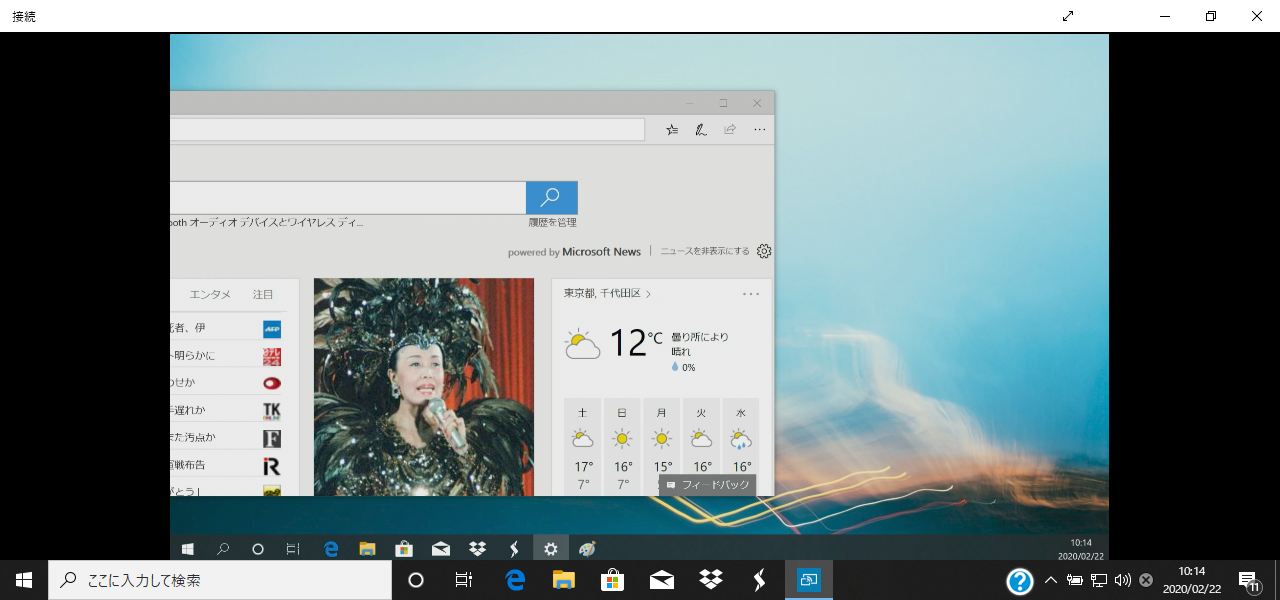子機(ディスプレイの代わりのノートPC)側
スタート+「S」、「接続」とタイプして以下の画面を出す
親機側
ディスプレの設定で「ワイヤレスディスプレイに接続する」を押し、接続先を選択する。
接続
子機側で縮小して表示される。
子機側で最大化。
できました。
わかったこと
- Miracastと呼ばれる技術らしい
- 接続には無線LANを使用する。
- 今回はLAN接続を有線で行っていた。無線LANは接続設定を行っていなかったが有効にしているだけで無線LAN同士で繋がっていたみたい。
- 画面構成が数ドットズレたりとかしてちょっと変?
- 下記資料では有線LANでも使えそうに書いているが、実際は無線LANを有効にしないと繋がらなった。
Windows 10 Insider Preview ビルド14316に突如登場したUWP(ユニバーサルWindowsプラットフォーム)アプリケーション「接続」を起動していると、無線LANがなくてもMiracast受信デバイスになる。
「“ワイヤレスディスプレイ”がWindows 10で実現、タブレットもディスプレイに?」
https://forest.watch.impress.co.jp/docs/serial/win10useful/755283.html
おまけ Ubuntu Linux から接続できるかな?
Ubuntu には MiracleCastというものがあります。
試してみましたがちょっとうまくいかないぽくて断念。
インストール
$ sudo add-apt-repository ppa:thopiekar/miraclecast
$ sudo apt update
$ sudo apt install miraclecast
systemdのバージョンを確認。
$ systemctl --version
systemd 237
+PAM +AUDIT +SELINUX +IMA +APPARMOR +SMACK +SYSVINIT +UTMP +LIBCRYPTSETUP +GCRYPT +GNUTLS +ACL +XZ +LZ4 +SECCOMP +BLKID +ELFUTILS +KMOD -IDN2 +IDN -PCRE2 default-hierarchy=hybrid
237なので kdbus enabled
$ systemctl stop NetworkManager.service
$ systemctl stop wpa_supplicant.service
$ sudo miracle-wifid &
[1] 8997
$ sudo miracle-sinkctl
[ADD] Link: 4
[miraclectl] # run 4
ERROR: cannot change p2p-scanning state on link 4 to 1: Invalid argument (ctl_link_set_p2p_scanning() in ctl-wifi.c:740)
now running on link 4
[miraclectl] # exit
[miraclectl] #
no longer running on link 4
[1]+ 停止 sudo miracle-wifid
$ sudo miracle-wifictl
[ADD] Link: 4
[miraclectl] # p2p-scan
ERROR: no link selected (cmd_p2p_scan() in wifictl.c:288)
[miraclectl] #
うーむ
↓
VNCを使って実現しました。
「VNC をセカンドディスプレイとして使う on Ubuntu 18.04」
https://qiita.com/nanbuwks/items/d12a98c8d41630c31a55